7.7. メールアダプタ¶
前提条件¶
監視アダプタの登録を行う際には、事前にディシジョンテーブルが登録されている必要があります。ディシジョンテーブルの登録方法に関しては、ディシジョンテーブルの管理 を参照してください。
メールアダプタがインストール済みである必要があります。インストール方法については、監視アダプタのインストール を参照してください。
新規登録¶
Tip
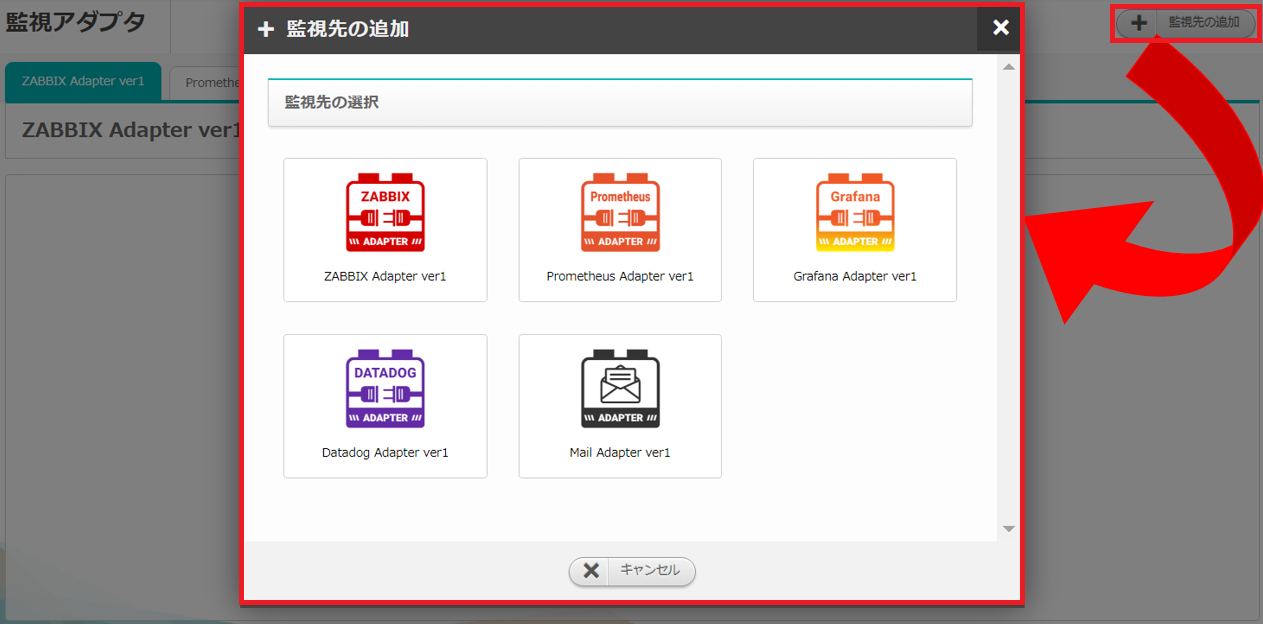
図 7.22 監視アダプタの選択¶
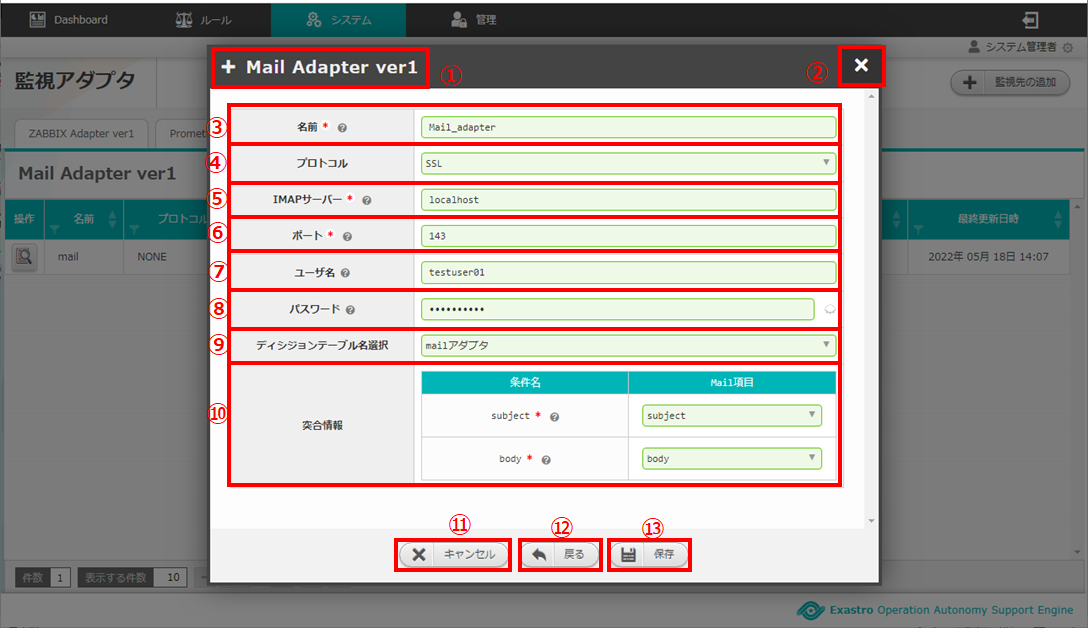
図 7.23 メールアダプタ(ver. 1)設定画面¶
設定項目 |
説明 |
||
|---|---|---|---|
名前 |
入力必須項目です。OASEで管理する監視アダプタの名前を設定してください。 |
||
プロトコル |
メールサーバを接続する際の暗号化プロトコル(SSL/TLS/使用しない)を選択します。 |
||
IMAPサーバー |
メールサーバ(IMAP)のホスト名もしくはIPアドレスを指定します。 |
||
ポート |
メールサーバ(IMAP)のポート番号を指定します。 |
||
ユーザ名 |
利用するメールアカウントのユーザ名を指定します。 |
||
パスワード |
利用するメールアカウントのユーザに紐づくパスワードを指定します。 |
||
ディシジョンテーブル名選択 |
連携するディシジョンテーブルをプルダウンメニューから選択します。 |
||
突合情報 |
条件名 |
ディシジョンテーブルの条件名が表示されます。 |
|
Mail項目 |
メールのヘッダーの各項目や本文を指定します。(各項目について下記を参照) |
||
項目 |
説明 |
|---|---|
message_id |
メールのメッセージ ID に対して評価を行います。 |
envelope_from |
エンベロープ From メールアドレスに対して評価を行います。 |
envelope_to |
エンベロープ To メールアドレスに対して評価を行います。 |
header_from |
ヘッダー From メールアドレスに対して評価を行います。 |
header_to |
ヘッダー To メールアドレスに対して評価を行います。 |
mailaddr_from |
送信元メールアドレスに対して評価を行います。メール送信元の表示名(Display name)と header_from の両方が記載されます。 送信元のメールアドレスを評価する場合は、 mailaddr_from を利用することを推奨します。 |
mailaddr_to |
送信先のメールアドレスに対して評価を行います。複数のメールアドレスが存在する場合、カンマ区切りの文字列として評価されます。送信先のメールアドレスを評価する場合は、 mailaddr_to を利用することを推奨します。 |
date |
メールの送信(作成)日時に対して YYYY-MM-DD HH:mm:ss 形式の文字列として評価を行います。 |
subject |
メールの件名に対して評価を行います。 |
body |
メール本文に対して評価を行います。 |
警告
設定変更¶
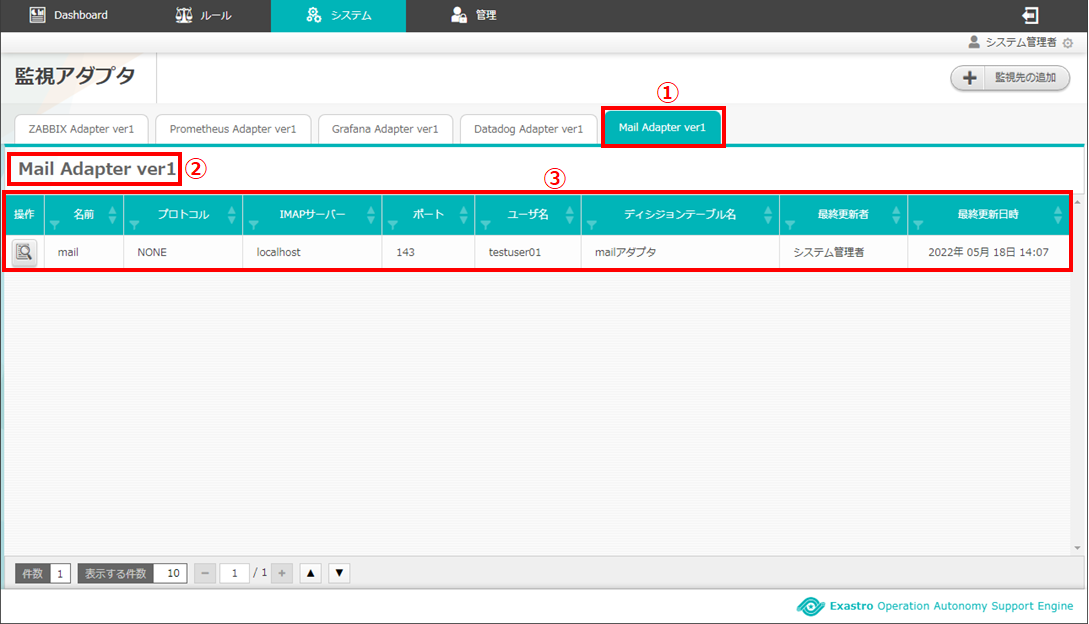
図 7.24 メールアダプタ一覧¶
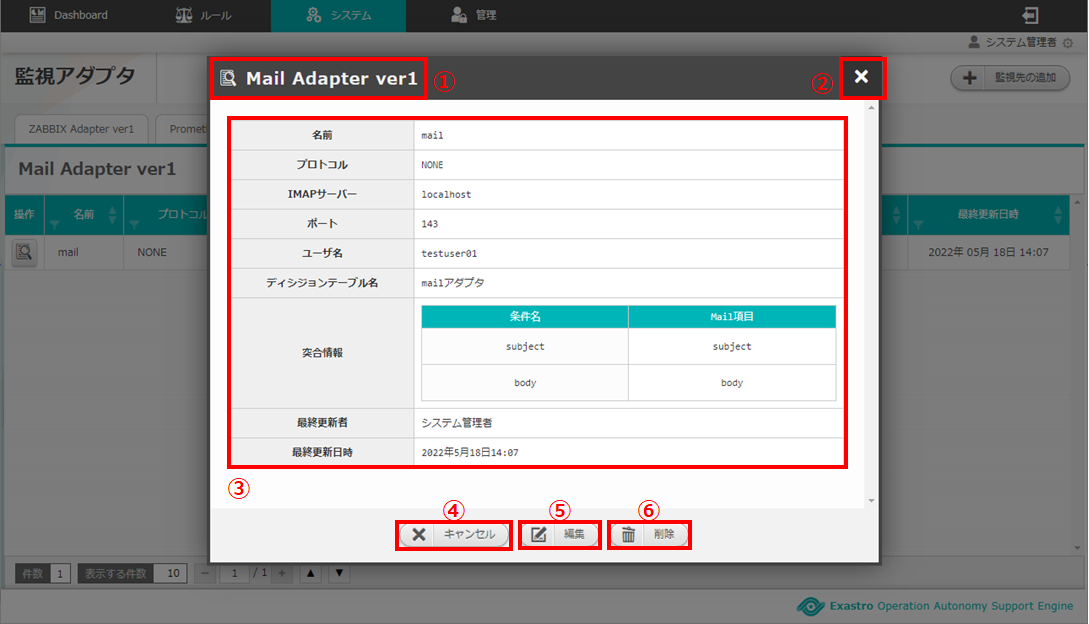
図 7.25 メールアダプタ詳細画面¶
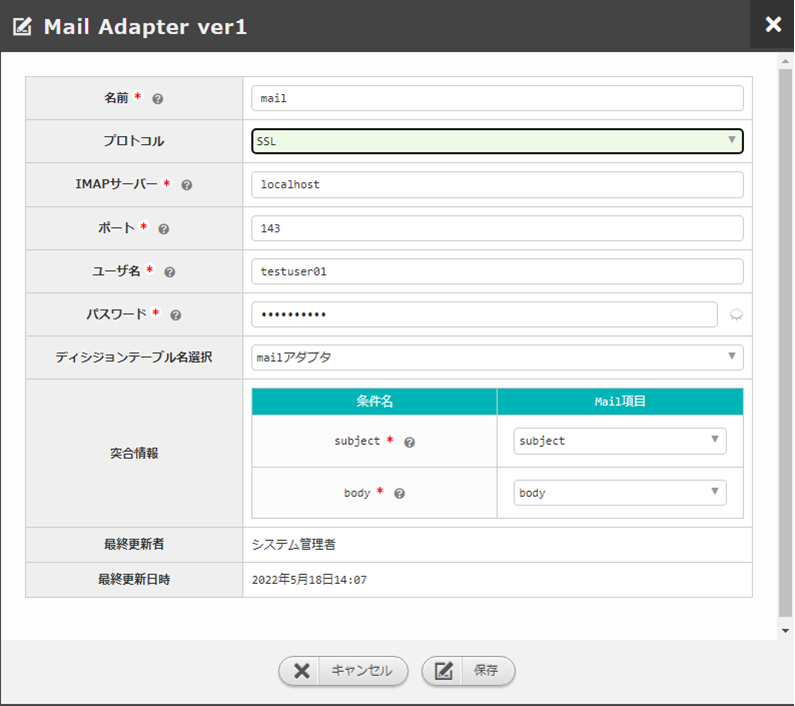
図 7.26 メールアダプタ編集画面¶
